Бесплатное программное обеспечение для вывода списка установленных драйверов в Windows 11/10.
Драйверы устройств(Device Drivers) в Windows 11/10 обеспечивают нормальную работу всего подключенного оборудования при использовании операционной системой. Хотя Windows предлагает диспетчеру устройств(Device Manager) найти и перечислить все сведения о драйверах устройств, это слишком громоздко и требует много времени. В этом посте мы перечислили некоторые бесплатные программы для списка установленных драйверов в Windows 11/10/8/7 .
Программное обеспечение(Software) для отображения установленных драйверов в Windows 11/10
Этот список программного обеспечения для отображения установленных драйверов(Drivers) совершенно бесплатен, так что вы можете выбрать любой из них. Я бы посоветовал прочитать о каждом из них и использовать то, что лучше всего подходит для вас.
- Обозреватель магазина драйверов
- СервиВин
- DriverView
- Список установленных драйверов NirSoft
- Метод PowerShell
- Инструмент командной строки DevCon
- Команда запроса драйвера
Если вам нужно делать это часто, обязательно сохраните список драйверов. В будущем, если вам нужно будет найти, какой драйвер был обновлен или недавно установлен, это будет легко найти, особенно номер версии драйвера.
1] Обозреватель магазина драйверов
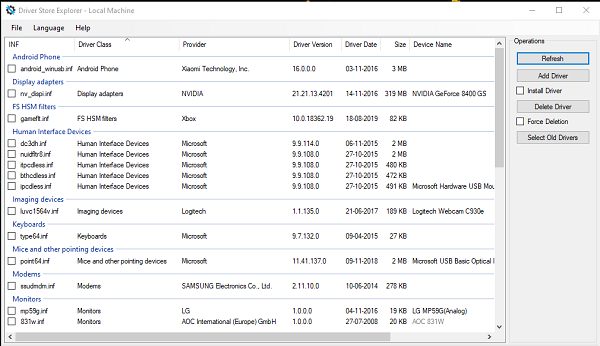
Это возглавляет наш список программного обеспечения из-за его хорошо сделанного пользовательского интерфейса. Он не только отображает список драйверов в Windows 11/10 , но также может загружать диски из папки, содержащей драйверы. Последнее также называется автономным хранилищем драйверов, которое удобно для анализа драйверов перед их установкой.
Используя это, вы можете добавить драйверы в свой автономный магазин и использовать его в другом месте. Что касается экспорта, он может экспортировать список в CSV с группировкой и сортировкой. Находясь в программном обеспечении, вы можете переупорядочивать столбцы, поэтому после экспорта вы можете сначала просмотреть нужные столбцы. Вы можете скачать его с Github.(download it from Github.)
2] СервисВин

Если вы ищете программное обеспечение, которое может не только составлять список всех драйверов, но и быстро останавливать, запускать, перезапускать, приостанавливать и т. д., тогда ServiWin — это то, что вам нужно. Список драйверов можно сохранить в виде HTML -отчета об установленных службах/драйверах в браузере по умолчанию.
3] Просмотр драйверов
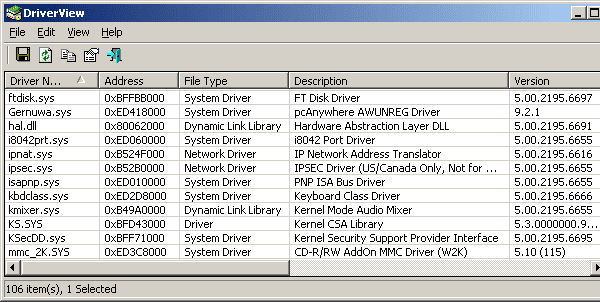
DriverView — это бесплатное программное обеспечение от NirSoft , которое отображает список всех драйверов устройств, доступных в Windows . Вы можете просмотреть такую информацию, как адрес драйвера, описание, версия, название продукта, компания, создавшая драйвер, и многое другое.
4] Список установленных драйверов NirSoft
У Nirsoft(Nirsoft) есть много программного обеспечения для драйверов, но оно имеет гораздо лучшие функции, когда дело доходит до экспорта списка драйверов. Вы можете экспортировать имя драйвера(Driver Name) , отображаемое имя(Display Name) , описание(Description) , тип запуска(Startup Type) , тип драйвера, группу (Driver)драйверов(Driver Group) , имя файла(Filename) , версию(Version) и многое другое.
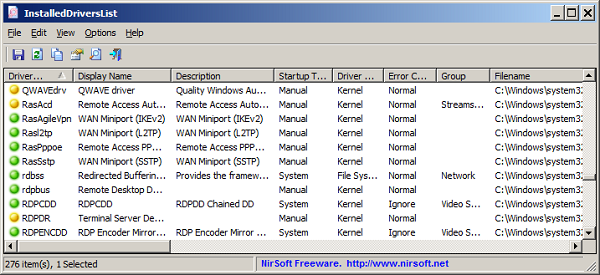
Значки рядом с именами водителей сообщают вам о состоянии; вы можете открывать записи реестра прямо отсюда, а также сортировать список, используя поддержку вторичной сортировки. Вы можете скачать его с NirSoft(download it from NirSoft)
5] Метод PowerShell для получения списка драйверов

PowerShell — невероятная часть Windows , которая поставляется с множеством команд. Одной из таких команд является Get-WindowsDriver. Он может создать для вас список установленных драйверов. Подробная информация включает имя класса(Class Name) , статус критической загрузки(Boot Critical) и многое другое. Вы можете использовать PowerShell для получения списка драйверов.
6] Инструмент командной строки DevCon
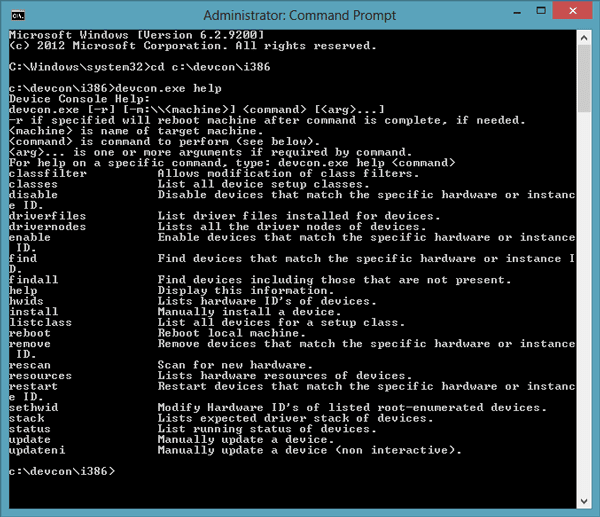
DevCon — бесплатная утилита командной строки, которая не только выводит список драйверов, но и позволяет управлять ими. Вы можете получить краткий список всех имен, найти любые аппаратные изменения, найти устройства, даже если они в данный момент не подключены к сети, и так далее.
7] Команда запроса драйвера

Driverquery — это также встроенная командная строка, в которой перечислены драйверы, установленные в системе. Он покажет имя модуля драйвера, а также отображаемое имя, тип драйвера и дату ссылки.
Мы надеемся, что этот список предлагает вам множество вариантов для экспорта списка драйверов, установленных на ПК с Windows 10 . Обязательно(Make) экспортируйте драйверы(export the drivers) в место, где вы их не потеряете. Большинство программ являются автономными инструментами.
Related posts
Windows не может проверить цифровую подпись (Code 52)
Как отключить Automatic Driver Updates в Windows 10
Display driver nvlddmkm перестал отвечать на Windows 10
Device требует дальше installation error на Windows 11/10
Install Realtek HD Audio Driver Failure, Error OxC0000374 на Windows 10
Intel Driver & Support Assistant: загрузка, установка, обновление драйверов Intel
Как отображать список всех драйверов устройств в Windows 11/10 с DriverView
Как установить Driver and Optional Updates в Windows 10
Biometric отсутствует или удален Biometric device с использованием Device Manager
DriverFix Review: Лучший driver update software для Windows 10
Установленный водитель не подтверждается для этого компьютера
Этот графический драйвер не мог найти совместимое оборудование для графики
Fix Вам нужен WIA driver для использования этого device error на Windows 11/10
Что такое Microsoft Device Association Root Enumerator?
Remove Старые, неиспользуемые, скрытые драйверы устройства в Windows 10 - Ghostbuster
Realtek Network Controller не был найден в Device Manager
View, Start, Stop, Manage Установлен Services & Drivers Использование ServiWin
Fix Generic PnP Monitor Водитель выпуска на Windows 11/10
Как установить драйверы WiFi для Windows 10
Удалить все присутствующие устройства Non на Windows 10 с Device Cleanup Tool
